
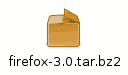
Firefox3 基础教程
作者:TeliuTe 来源:基础教程网
一、下载安装 返回目录 下一课Firefox是一款免费的网页浏览器,操作简便、安全、速度快,如果经常浏览文本网页或搜寻资料,使用它是比较放心的;
1、下载
1)推荐在一些大的网站里下载,或者在Mozilla官方网站中下载,注意找到正确的下载链接;
华军下载(Windows版):http://www.onlinedown.net/soft/3600.htm
官方下载:http://www.mozilla.org.cn/
2)下载后若是压缩包先解压,解压后得到一个安装程序;

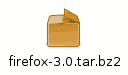
2、Ubuntu下安装
1)在Ubuntu里默认已经自动安装了,只要保持更新即可;
2)如果要自己安装,可以把下载的安装包解压缩到一个文件夹,然后运行里面的firefox即可;

3)第一次运行会出来一个许可协议,点接受即可;
3、Windows下安装
1)双击运行安装程序,首先出现一个提取对话框,一般很快完成;
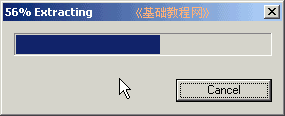
2)进入安装向导,提示先关闭其他的窗口,这儿点“下一步”继续;
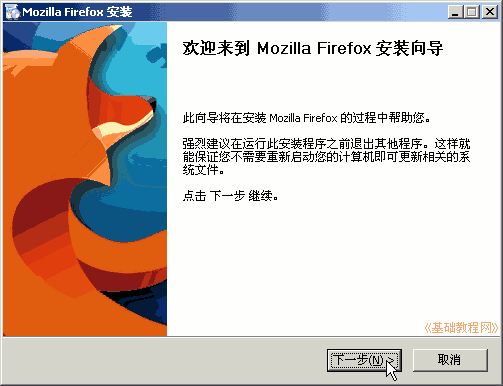
3)在出来的许可协议中,先点“我接受”,然后点“下一步”继续;
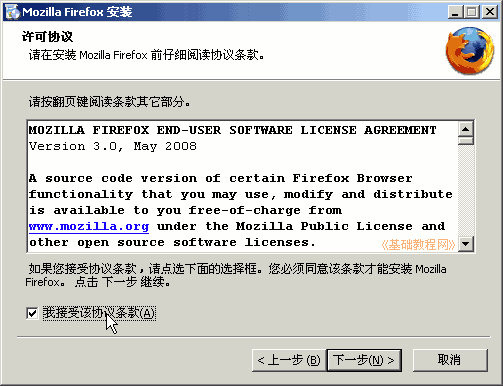
4)接下来的安装选项中,先选择“自定义”,然后点“下一步”继续;
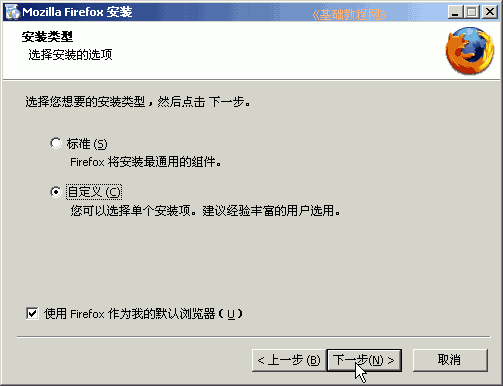
这儿下边有一个“默认浏览器”选项,选中后,当你打开一个网页文件时自动启动Firefox;
5)然后出来安装位置,一般不用设置,点“下一步”继续;
也可以选择安装到其他盘,比如把最前面的字母 C 改成 D ,就可以安装到D盘;

6)接下来是快捷方式,注意打勾的地方,一般要特别小心,这儿保留第一个即可,点“下一步”继续;
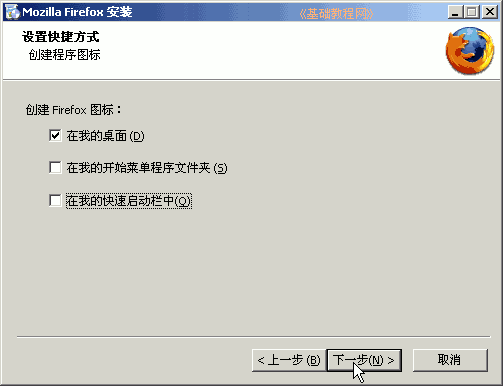
7)然后出来一个总结面板,提示安装的位置和是否设为默认,点“安装”继续;

8)开始安装文件,装完后提示“立即运行”,点“结束”;
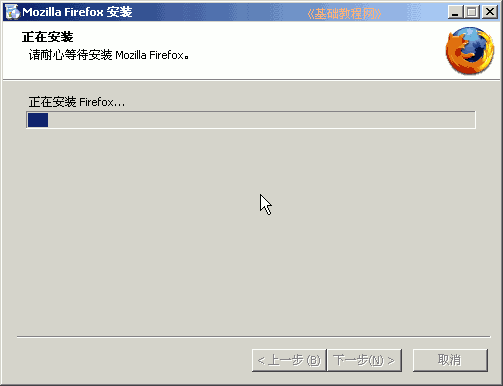
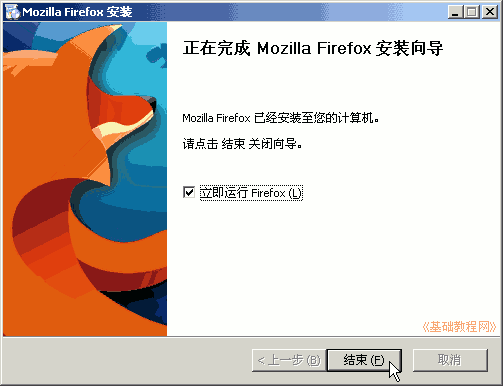
9)首先出来一个导入IE数据的,选择“不导入”,点“下一步”继续;
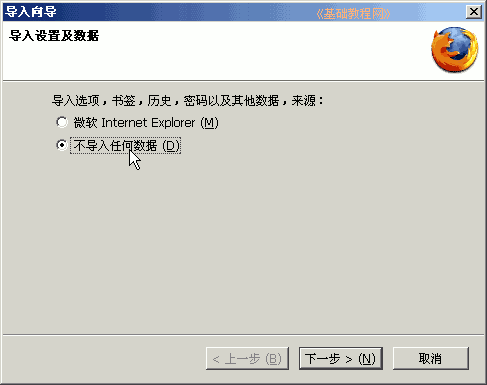
10)启动成功以后,在标签里显示Mozilla的欢迎和起始页,有一行提示单击标签的关闭按钮;
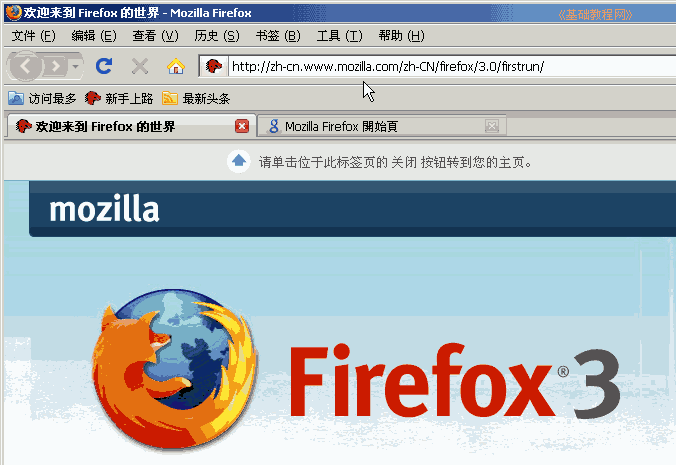
11)以后每次用可以在桌面上点击Firefox的图标,默认主页为Mozilla页面,在“工具-选项”中也可以改成自己的,后面我们会学到;

本节学习了下载和安装Firefox的基本操作,如果你成功地完成了练习,请继续学习下一课内容;
本教程由86团学校TeliuTe制作|著作权所有
基础教程网:http://teliute.org
美丽的校园……
转载和引用本站内容,请保留作者和本站链接。